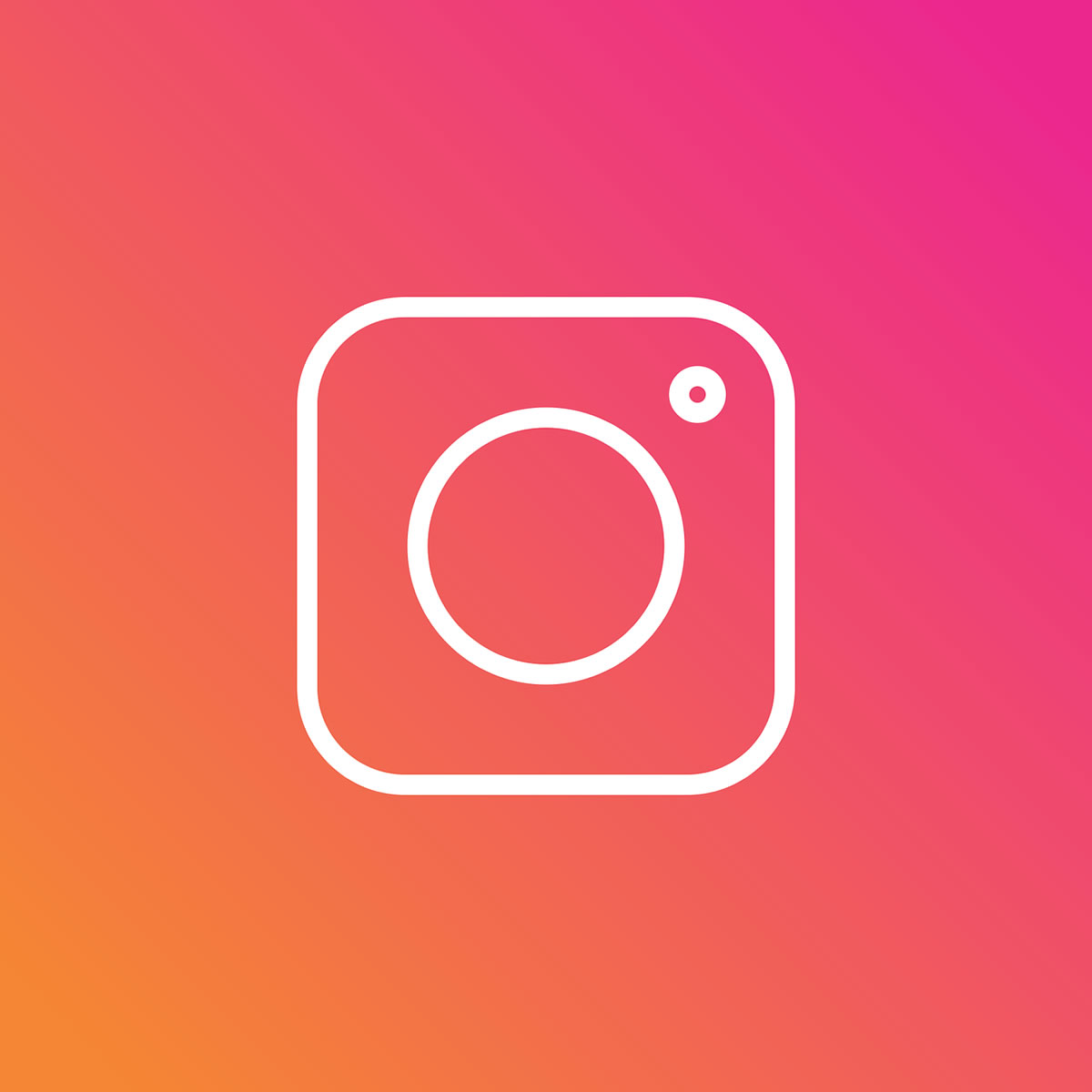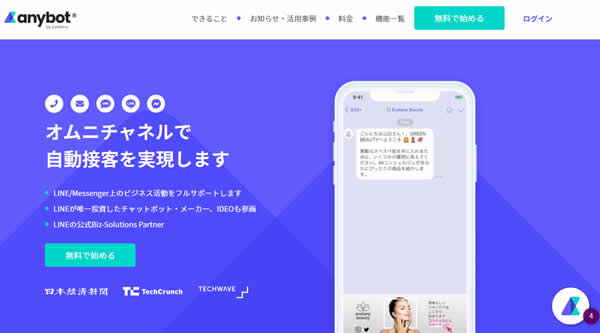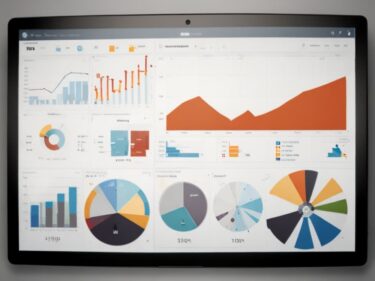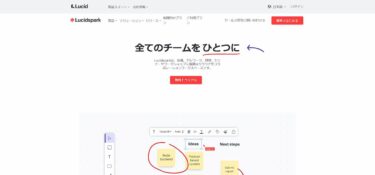2018年の夏ごろから、Instagram(インスタグラム)で公開されたショッピング機能のShop Now(ショップナウ)。
簡単に言えば、Instagram(インスタグラム)で投稿した写真に、製品のURLと情報をひもづけて、Instagram(インスタグラム)から、ダイレクトにECサイトにリンクが張れる機能です。インスタで、EC、いいですよね!
Instagram(インスタグラム)を運営していて、ECサイトを運営しているのであれば、導入してみたい機能ですよね!!
実際は、ECサイトがなくてもリンクはできるようなのですが、なんか面倒くさそうで、インスタグラムの設定をしていない、という店舗もあります。
そこで、今回はざっと理解できるように、Instagram(インスタグラム)のEC機能である、Shop Now(ショップナウ)の設定方法をまとめてみました。
Instagram(インスタグラム) EC機能 Shop Now(ショップナウ)とは?
Instagram(インスタグラム)にあるショッピング機能である、Shop Now(ショップナウ)。
このショッピング機能 Shop Nowとは、インスタで投稿した画像内にタグ付けをして、ECサイトへのリンクが張れるため、ユーザーのモチベーションが高いときに、ECサイトへ誘導ができるという優れた機能なんです!!
つまり、いい写真で商品をPR=売上アップにつながるかも!!
これは期待できる機能ですよね。
Shop Now(ショップナウ)を使うには?
まず、Shop Now(ショップナウ)機能を利用可能にするには、以下の2つの条件を満たす必要があります。
Facebookページにショップセクションを追加して手動でカタログを作成する
インスタグラムから利用承認を受ける
地味に1番が面倒ですが、2番も、審査がおりない、なんて声も聞きます。
また、前提のお話ですが、Instagramショッピングの利用資格も必要です。
これは、以下のページに記載がありますが、すべての質問への答えが「はい」かどうか、確認してから進めてください。
https://www.facebook.com/business/instagram/shopping/guide
Shop Now(ショップナウ)であるあるの設定ミスは?
Shop Now(ショップナウ)の審査が通らない場合に、よくある設定ミスは以下です。
- facebookページで年齢制限の設定をしている
- facebookページでショップセクションのチェックアウト方法がおかしい
- facebookページで国別の制限を「制限」と設定している
それぞれの対応策です!
1、年齢の制限を削除してください。
facebookページの年齢制限を削除する方法
https://www.facebook.com/help/778445532225441?helpref=related
2、「別のウェブサイトで精算」する
facebookページで設定されているショップセクション。
ここのチェックアウト方法を「別のウェブサイトで精算」に設定してください
3、国別の制限を削除してください。
facebookページ上で、国別の制限を削除する手順
https://www.facebook.com/help/778445532225441?helpref=related
Facebookページで商品カタログを作成する方法
前述のとおり、Facebookページに、商品カタログを設定しましょう。
Facebookページのショップセクションに移動。
と、その前に、そもそも、ショップセクションがない、、、
こんなときは、だいたいFacebookページの登録カテゴリが間違っています。
Facebookページの登録カテゴリが、「ビジネスまたはブランド」で、商品の販売を行うカテゴリーではないと、ショップセクションがでないので気をつけてください。
ショップセクションに移動して、「製品を追加」をクリック
商品の情報を登録
商品登録はすぐにFacebookで審査されます。数分程度で承認されます。
※ここで登録した商品情報は、Facebookページ内からも見れます。もちろん「購入する」で、指定したECサイトに誘導できます。
ショップ用のFacebookページの作り方
ここまできて、ショップ用のFacebookページがないと、インスタで、Shop Nowの機能は使えないのはご理解いただけると思います。
ゆえにショップ用のFacebookページを作成してください。
前述のとおり、
- Facebookページのカテゴリが「ビジネスまたはブランド」
- 商品の販売を行うカテゴリー
で、ショップ用のFacebookページを作成してください。
その後で、インスタグラムとショップ用のFacebookページを紐付けします。
ショップ用のFacebookページとインスタグラムの紐付け方法は?
これも意外と面倒ですが、最初1回だけなので、がまんがまんですね!
- Facebookビジネスマネージャを作成
- Facebookビジネスマネージャーにログイン
- ビジネス設定をクリック
- Instagramアカウントをクリック
- Shop Now(ショップナウ)を使うInstagramアカウントを追加
これだけでできます!
インスタグラムから利用承認を受けるためには?
これは、ものすごく単純な話です。ショッピング機能であるShop Nowを使うために、Instagramアカウントをビジネスプロフィールに移行させる必要があります。
要は、ビジネスアカウントにする、ということです。
これは、以前に紹介したこの記事に、その方法を書いておきましたので、参照してください!お願いします。
インスタ入門編:仕事で使うインスタグラムならやるべき初期設定5選
1点、ここで、面倒なのは、ショップナウの申請方法はないんです。
設定をして、条件クリアをしていれば、あとは待つだけ。
インスタグラム側でショップナウの審査が行なわれ、1週間以内には結果がきます。
利用承認がおりたら、インスタグラムから通知が届きます!!
あとは、インスタグラムアプリから、写真投稿をして、投稿された写真の編集画面から、商品と紐付けをしていくだけです!!
まとめ:インスタのShop Nowをはじめるためのフロー(導入の流れ)
ばらばらと、インスタのショップナウについて、書いたので、まとめます!
- facebookページを作る
- インスタグラムでビジネスアカウントにする
https://saras-wati.net/news/insta-settings-business1905/ - facebookページでインスタグラムのアカウントを紐付ける
- Facebookページで、商品を登録する
- インスタから、Shop Now機能の利用承認をもらう
- インスタで投稿をする
- インスタで投稿した写真の編集画面から商品と紐付ける
という流れになります。
よくよく考えると、7STEP程度の話です。
商品数が少ないのであれば、サクサクとできる話ですので、まずは、設定をしてみませんか?
たくさんの商品を登録することはなく、おすすめ商品、2、3個で設定をして、まずは、インスタグラムからの流入を狙っていきましょう!!
▼下記のPCからのインスタ投稿の記事、人気です!